Windows server 2003DFS文件服务器的配置
Windows server 2003DFS文件服务器的配置
任务1:配置文件服务器
任务2:使用DFS配置文件服务器
任务1:
1. 创建两个全局组和两个用户
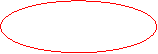

2. 将sales1用户加入到sales组中,将projects1用户加入到projects组中
![]()

![]()

3. 创建共享文件夹
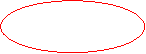
![]()


4. 设置sales和projects组的共享文件夹权限和NTFS权限
Sales组给个读取的权限
![]()

给projects给个更改的权限
![]()

设置文件夹的NFTS权限
给sales组读取的权限
![]()
![]()

给projects组一个修改的权限
![]()
![]()

5. 在客户机上访问共享文件夹
在“开始”——“运行”中输入“\\1.1.1.3\software”
![]()
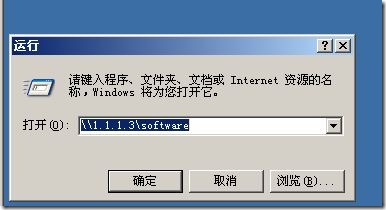
验证访问的权限
![]()

6. 在活动目录中发布共享文件夹
![]()
![]()

7. 在客户机上搜索活动目录,查找共享文件夹
![]()
![]()

任务2:
创建DFS跟目录
1. 创建DFS连接
打开“开始”——“程序”——“管理工具‘——”分布文件系统“根据向导提升完成安装
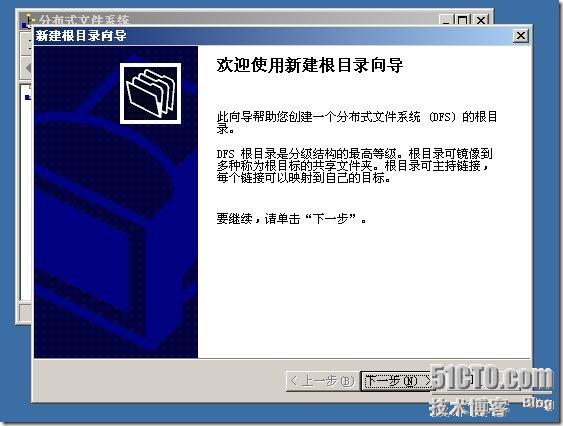

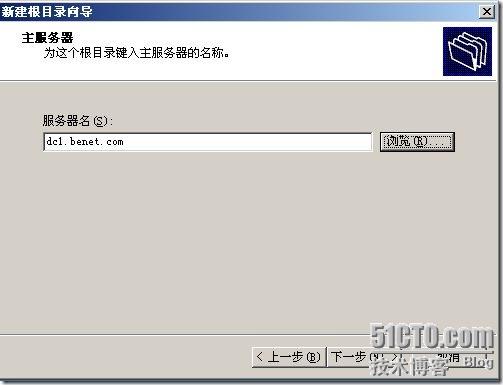
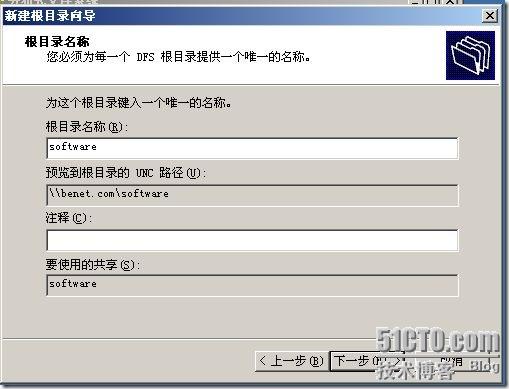
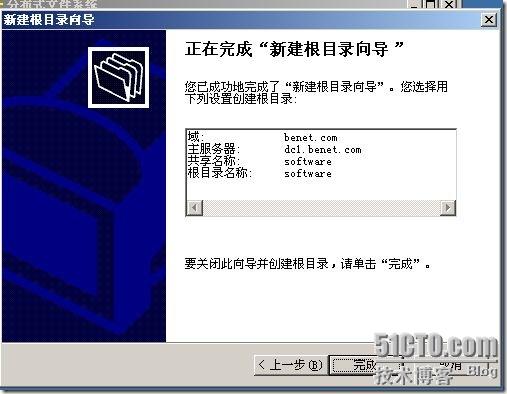
创建DFN连接
创建soft连接
![]()
![]()

创建office连接
![]()
![]()
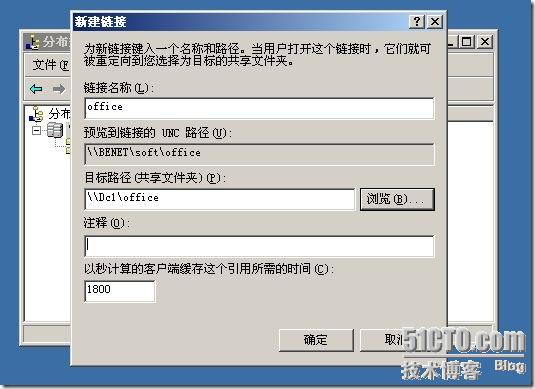
创建tools连接
![]()
![]()
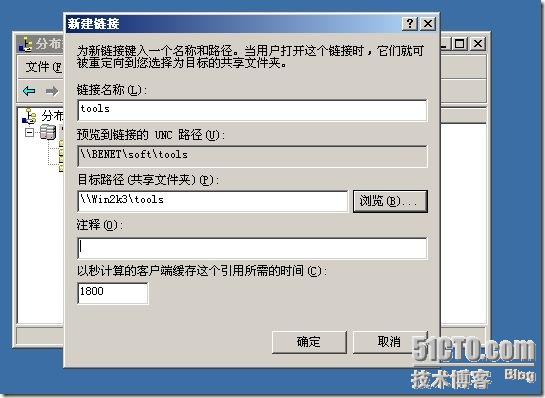
文件式分布系统创建结果图:
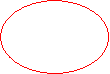

2. 在客户机上,利用DFS访问以上共享文件夹
在”开始”——“运行“输入”\\dc1\software“
![]()

出现共享文件夹中的内容
![]()

转载于:https://blog.51cto.com/lorna8023/246736
